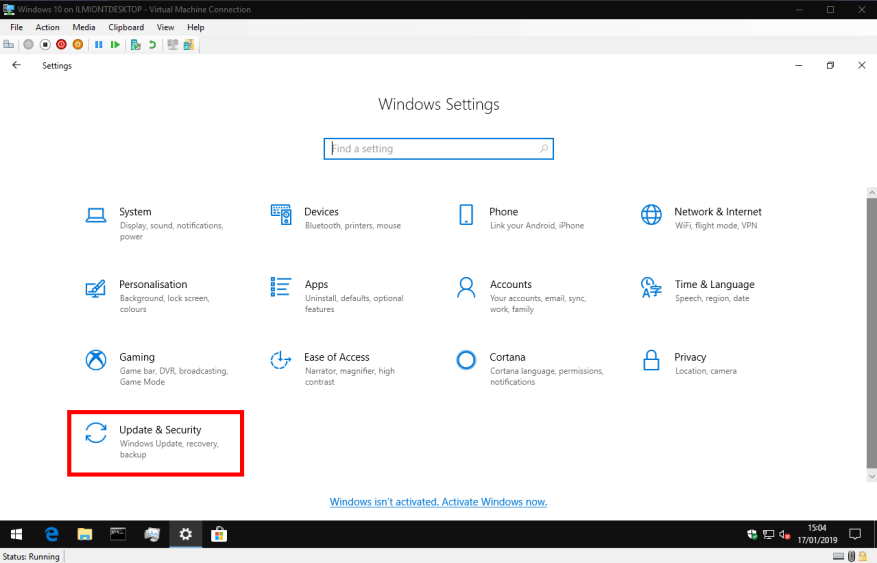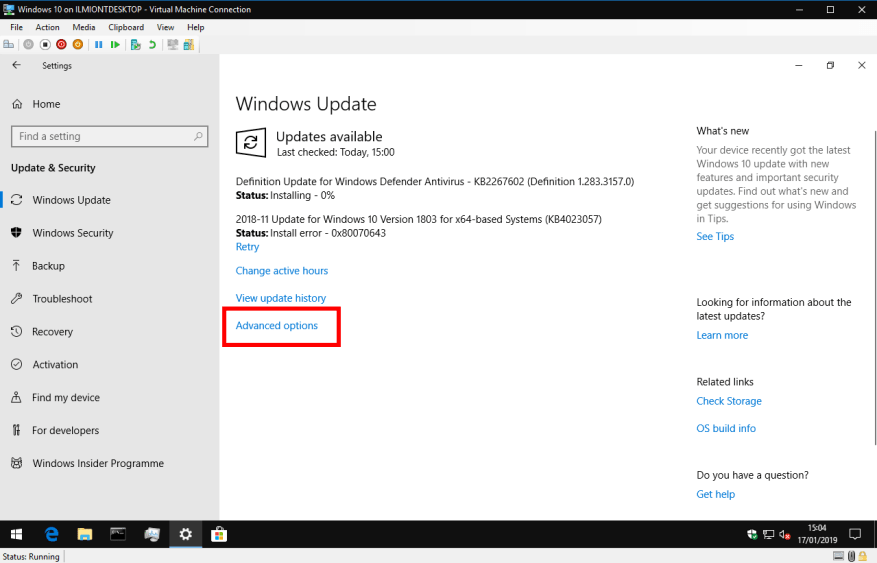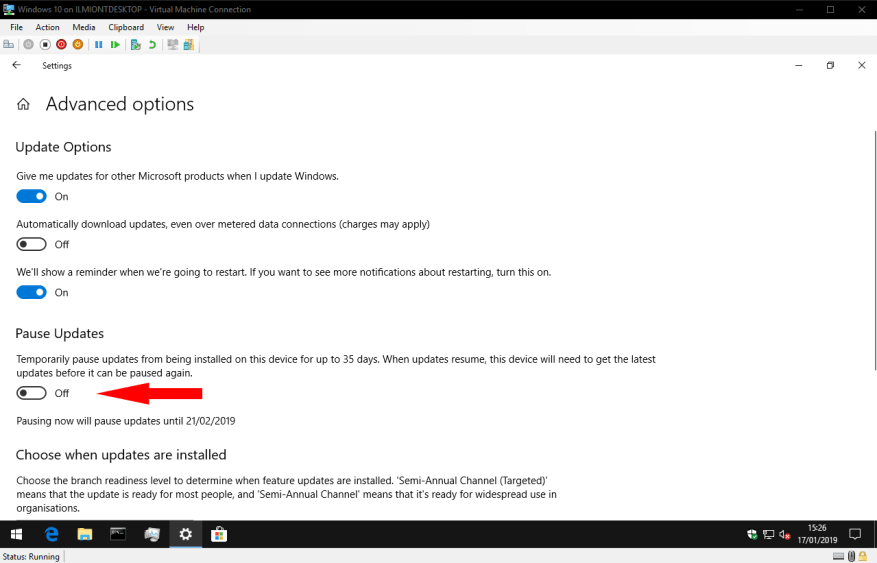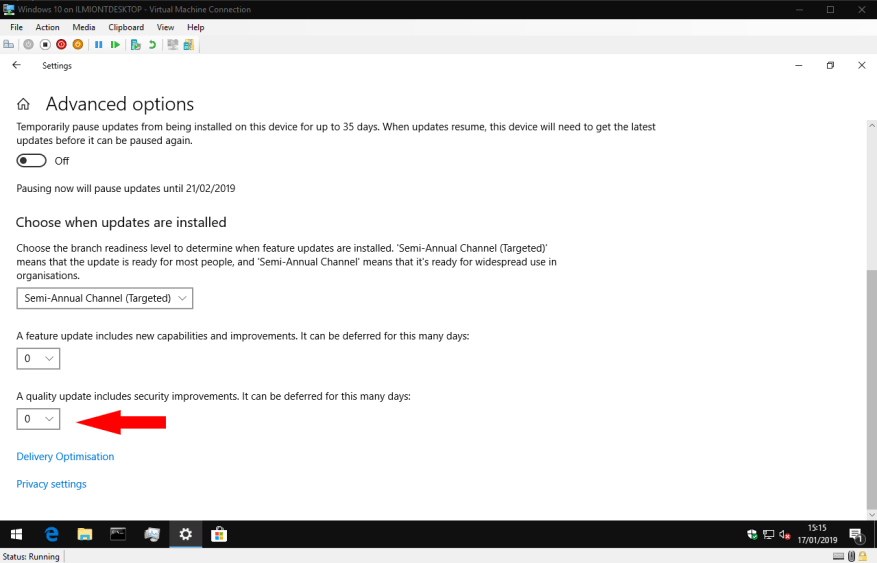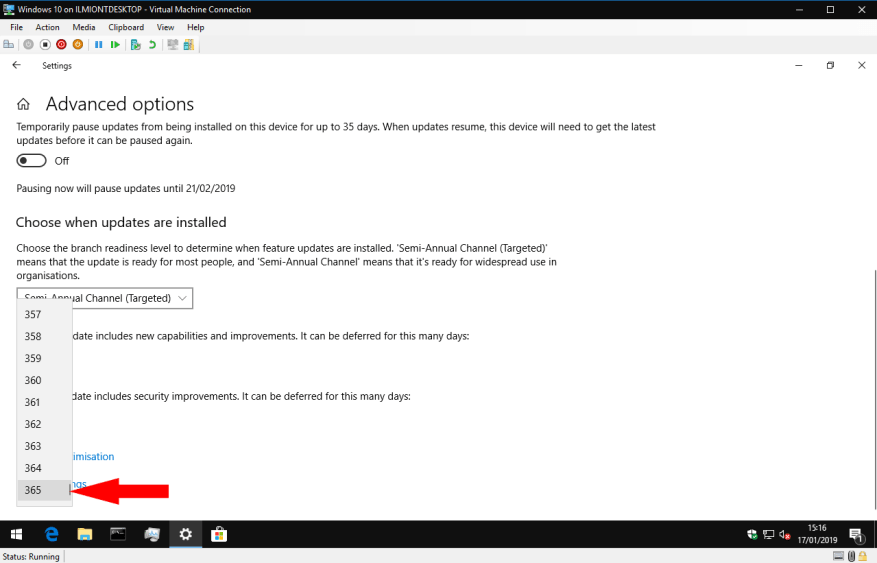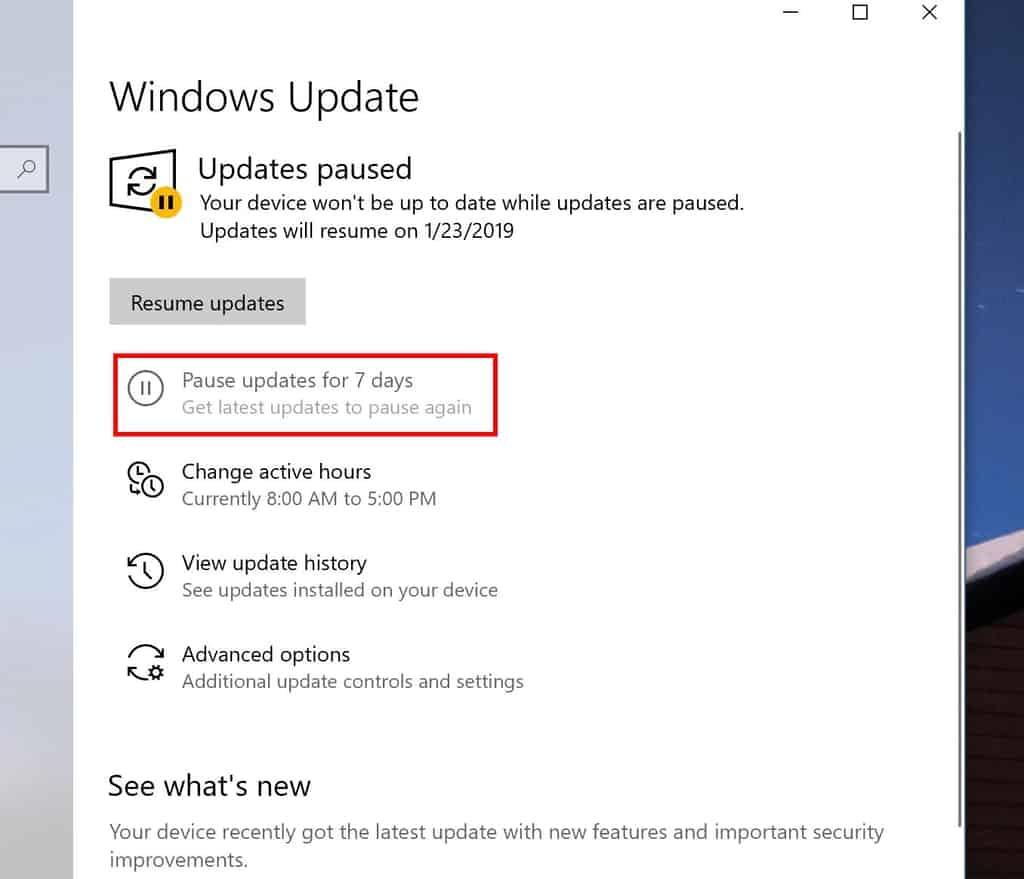Windows 10 oppdateres automatisk med nye funksjoner og kvalitetsforbedringer mens du bruker enheten. Vanligvis fungerer denne prosessen uten inngrep, og sikrer at du alltid har den nyeste versjonen av Windows. I denne veiledningen vil vi veilede deg gjennom å sette Windows Update på pause og hvorfor du kanskje vil gjøre det.
Start Innstillinger-appen og åpne kategorien «Oppdatering og sikkerhet». De neste trinnene dine avhenger av hvilken Windows 10-versjon du kjører. I skrivende stund er Windows 10s siste offentlige utgivelse versjon 1809, oktober 2018-oppdateringen. Hvis du kjører en nyere versjon – for øyeblikket bygger Insider Preview for versjon 19H1 – bør du hoppe til delen «19H1-endringer» nedenfor. Du kan følge guiden vår for å identifisere din Windows 10-versjon hvis du er usikker.
1809 og eldre
I 1809 og eldre versjoner er alternativet for å pause oppdateringer bare tilgjengelig i Windows 10 Pro. Dessverre må hjemmebrukere vente til 19H1 er utgitt – se merknadene nedenfor.
Forutsatt at du kjører Windows 10 Pro, start Innstillinger-appen og klikk på kategorien «Oppdater og sikkerhet». På «Windows Update»-siden som vises, klikk på «Avanserte alternativer»-koblingen.
Under «Pause oppdateringer»-overskriften klikker du på veksleknappen til «På»-posisjon for å suspendere Windows Update. Endringen vil bli håndhevet i en periode på 35 dager, hvor ingen oppdateringer vil bli installert. Skjermen informerer deg når oppdateringer vil bli reaktivert.
Hvis du vil oppheve oppdateringsblokken tidligere enn 35-dagersperioden, gå tilbake til innstillingssiden og deaktiver innstillingen. Når blokkeringen er fjernet – enten manuelt eller på slutten av de 35 dagene – vil enheten automatisk installere alle ventende oppdateringer. Du kan ikke sette oppdateringer på pause igjen før denne prosessen er fullført.
Dette alternativet gir deg muligheten til å suspendere alle oppdateringer med et enkelt klikk. Du bør imidlertid tenke nøye gjennom før du bruker den.Det er to typer oppdateringer, og du trenger ikke nødvendigvis å suspendere begge.
Kvalitetsoppdateringer
Kvalitetsoppdateringer utgis månedlig og inkluderer viktige feilrettinger og sikkerhetsforbedringer. Uten disse oppdateringene kan enheten din være i fare. Kvalitetsoppdateringer – eller kumulative oppdateringer, som de ofte omtales – har imidlertid selv introdusert problemer tidligere. Hvis du er klar over at en ny oppdatering viser seg å være plagsom for enheter som din, kan det være det beste alternativet å sette Windows Update på pause.
Du kan velge å pause kun kvalitetsoppdateringer ved å rulle ned til «Velg når oppdateringer er installert»-overskriften. Bruk valgboksen nederst på skjermen for å velge hvor mange dager du vil utsette oppdateringer med. Du kan suspendere kvalitetsoppdateringer i opptil 30 dager, uten å påvirke andre typer oppdateringer.
Funksjonsoppdateringer
Funksjonsoppdateringer utgis omtrent hver sjette måned. Per navnet legger de til nye funksjoner til Windows 10. De er mye større oppdateringspakker som inkluderer en ny versjon av operativsystemet. Oppdateringstidene er lengre, endringer har større effekt, og du vil se at enheten starter på nytt flere ganger etter hvert som den tar i bruk den nye utgivelsen. Funksjonsoppdateringer er der kompatibilitetsproblemer vanligvis oppstår, for eksempel med bølgen av problemer som ble opplevd med den siste oktober 2018-oppdateringen.
Funksjonsoppdateringer kan utsettes i opptil et helt år ved å bruke valgboksen nederst på «Avanserte alternativer»-skjermen. Windows vil avstå fra å forsøke noen automatiske byggeoppgraderinger i løpet av den valgte perioden. Dette lar deg forbli trygt på din nåværende versjon mens eventuelle problemer i nye utgivelser oppdages og lappes.
19H1 Endringer
Opplevelsen av «pauseoppdateringer» har fått en overhaling i de nåværende 19H1 Insider Preview-byggene. Alternativet for å sette oppdateringer på pause er nå synlig på hovedsiden for Windows Update-innstillinger, ikke i «Avanserte alternativer». Den er også tilgjengelig for Windows 10 Home-brukere for første gang, og lar alle få litt kontroll over oppdateringsprosessen.
Dessverre ser det ut til at noen mer avanserte aspekter av opplevelsen har gått tapt. Oppdateringer kan bare settes på pause i 7 dager, i motsetning til de 35 dagene som tilbys i versjon 1809. Videre har vi funnet ut at individuelle funksjoner og alternativer for utsettelse av kvalitetsoppdateringer er fjernet fra grensesnittet fullstendig.
Siden 19H1 fortsatt er under utvikling, er det mulig at disse funksjonene kommer tilbake før den offentlige utgivelsen. I sin nåværende tilstand tilbyr 19H1 kontroll til hjemmebrukere for første gang, men representerer et skritt tilbake for Pro-kunder. Vi vil fortsette å overvåke endringene og oppdatere denne veiledningen etter hvert som situasjonen blir klarere.